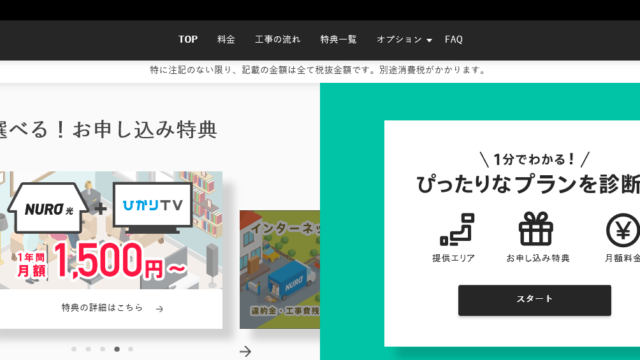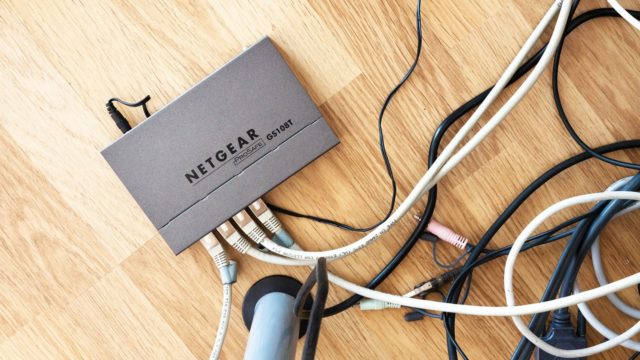ポケットWiFiやスマホのWiFiマークの近くに「矢印マーク」がついていたり、「ビックリマーク」や「バツマーク」がついていたりしませんか?そして、このようなマークが出ているときはネットに接続できなくなっていることも・・・。
マークの意味が分からないと、不具合なのか何なのか分からないですよね。もし不具合であれば、どんなトラブルが起きているのか把握しておきたいです。
そこで今回は、ポケットWiFiのマークについて解説します。今回紹介する項目は以下のとおりです。
- ポケットWiFiの通信状況を表すマークの意味
- WiFiマークの横にバツマークが出た時の対処法
- WiFiマークの横にビックリマークが出た時の対処法
- 接続の調子が悪いときの対処法
この記事を読んでもらえば、マークの意味が分かり、適切な対処法が把握できます。難しいマークではないので今回の記事で意味を理解しましょう!
Contents
ポケットWiFiの通信状態を表すマークの意味

扇形のWiFiマークの近くに「!」や「×」のマークがついていることがあります。このマークはWiFiの通信状況を表したものです。
通信状況を表すマークは主に3つあり、それぞれ以下のような意味を持っています。
- 矢印マーク=正常な通信
- バツマーク=端末の通信オフ
- ビックリマーク=接続に問題あり
より詳しい説明は以下で解説しますね。
【↑↓】矢印マークは正常な通信
ポケットWiFiを確認してみると「↑↓」の矢印マークがついていることがあります。上下の矢印マークがついているときは、正常に通信が行えている状態を表しているので何ら問題はありません。
矢印のマークは「↑↓」で表記されることもあれば「△▽」で表記している端末もあります。上向きの矢印はアップロード中に表示され。下向きの矢印はダウンロード中に表示されますね。
例えば、データの送信、SNSへの投稿などを行っている場合は上向きの矢印。ウェブページの閲覧や動画を視聴する場合は下向きの矢印が表示されますよ。
この矢印マークは、いつでも表示されるわけではなく、通信を行っているときに表示されます。矢印マークがないからといって心配する必要はありません。
矢印マークは正常に通信が行えている証拠なので、特に問題視する必要はありませんよ。
【×】バツマークは端末の通信オフ
(図式挿入)
WiFiマークに「×」のバツマークがついているときは、スマホやパソコンなどの端末がWiFiを認識していないとき。つまりポケットWiFiと接続したい端末とが接続されていないということです。
バツマークがついているときは、ネットへの接続ができません。端末を適切に接続しなおす必要があります。
バツマークが表示されていても、ポケットWiFi自体はネットに接続できている場合があります。あくまで、スマホ等の端末が適切に接続されていない状態だと覚えておいてください。
【!】ビックリマークは接続に問題あり
(図式挿入)
WiFiマークに「!」のバツマークがついているときは、何らかのトラブルによりインターネット接続が行えていない状態を表しています。スマホ等の端末とポケットWiFiの接続はできている点がバツマークとの違いですね。
基本的にはポケットWiFiがネットに接続できていないと考えておくと対処しやすいです。
接続できていない理由は様々ですが、よくあるパターンとしては以下が挙げられます。
- 電波が弱い
- ルーターに問題が起きている
- 接続されている端末が多すぎる。
ビックリマークが出ているときは、まずルーターに問題がないかどうか疑ってみましょう。ビックリマークが出ている間はインターネット接続はできませんよ。
WiFiマークの横にバツが出たときの対処法4選

WiFiマークの横にバツマークが出ているときはネットへの接続ができません。ではどのように対処すればよいのでしょうか。
ここからは、バツマークを消すための対処法を4つ紹介します。
- ポケットWiFiの電源を入れ直す
- SIMカードを入れ直す
- 端末がほかのWiFiにつなげるか試す
- 他の端末で接続できないかどうか試す
詳細は以下をご覧ください。
【ポケットWiFiの×マークへの対処法1】ポケットWiFiの電源を入れ直す
ポケットWiFiの×マークへの対処法その1は「ポケットWiFiの電源を入れ直す」です。
ポケットWiFiを長時間連続して使っていると、接続に不具合が発生する場合があります。再起動を行うと接続状態が正常に戻る可能性があるので試してみるとよいでしょう。
電源を入れ直すだけなので時間も手間もかかりません。通信に関して何か不具合が発生したのであれば、とりあえず再起動してみて様子をみるとよいでしょう。
【ポケットWiFiの×マークへの対処法2】SIMカードを入れ直す
ポケットWiFiの×マークへの対処法その2は「SIMカードを入れ直す」です。SIMカードとは、ポケットWIFiがネットに接続するために必要なチップのこと。SIMカードを入れ直すことでAPM設定がリセットされ、バツマークが消える可能性があります。
APM設定とは、サーバーに接続するために必要な設定のことです。APM設定が適切に行われていないとネットへの接続はできません。
SIMカードを入れ直す際には金属部分に触れないように注意しておきましょう。とても繊細な部分なので直接触ってしまうと故障の原因となってしまいます。
SIMカードを取り出す機会はあまりないと思いますが、バツマークがどうしても消えない場合は一度試してみることをオススメします。
【ポケットWiFiの×マークへの対処法3】端末がほかのWiFIにつなげるか試す
ポケットWiFiの×マークへの対処法その3は「端末が他のWiFiにつなげるか試す」です。もし、他に接続できるWiFiがあるのであれば試してみてください。
もし、端末が他のWiFiにつなげられるのであれば、ルーターに問題があると特定できますよね。この方法で×マークが消えるわけではありませんが、原因を絞りこむことに役立ちます。
【ポケットWiFiの×マークへの対処法4】他の端末で接続できないかどうか試す
ポケットWiFiの×マークへの対処法その4は「他の端末で接続できないかどうか試す」です。
他の端末からポケットWiFiに接続できれば、ポケットWiFiには問題がないと分かりますよね。問題があるのは端末側だろうと推測できます。対処法その3と合わせて行えば、原因の特定に役立つはずです。
ポケットWiFiの×マークに対処するには、スマホ等の端末に問題があるのか、それともポケットWiFi側に問題があるのかを把握することが大切です。
WiFIマークの横にビックリマークが出たときの対処法

WiFiマークの横にビックリマークが出ているときもネットへの接続ができません。次にビックリマークが出てしまったときの対処法について解説しますね。
ビックリマークへの対処法は以下の5つです。
- ネットワーク設定をリセットする
- 周波数を変更する
- 通信障害が起きてないか確認する
- ソフトウェアのアップデートを行う
- ポケットWiFiの置き場所を変えてみる
それぞれ詳しくみていきましょう。
【ポケットWiFiの!マークへの対処法1】ネットワークの設定をリセットする
ポケットWiFiの!マークへの対処法その1は「ネットワークの設定をリセットする」です。一度設定を削除して、再度設定し直してみましょう。設定に不備があるせいで接続できていない可能性があります。
また、リセットまでやらなくても、端末側でWiFiをオン、オフするだけでも解消される場合があります。
接続の際にSSIDのパスワードを再度入力する手間がありますが、比較的楽にできる対処法なので是非ためしてみてください!
【ポケットWiFiの!マークへの対処法2】周波数を変更してみる
ポケットWiFiの!マークへの対処法その2は「周波数を変更してみる」です。ポケットWiFiの中には2.4GHzと5GHzの周波数を変更できるものもあります。周波数を変更することで通信状況が改善され、ビックリマークがなくなることがあるので一度試してみましょう。
ポケットWiFiで使用されている電波は、電化製品やBluetooth製品による電波干渉を受けやすいです。電波干渉を受けると、通信速度が遅くなります。また、ポケットWiFiの電波は障害物の影響も受けやすいです。
周波数を変更することで、電波干渉をさけられたり、障害物の影響を受けにくくしたりできますよ。切り替えは簡単にできるので変更したことがない方は是非ためしてみてください。
【ポケットWiFiの!マークへの対処法3】通信障害がないか確認する
ポケットWiFiの!マークへの対処法その3は「通信障害がないか確認する」です。スマホ等の端末やポケットWiFiに問題が起きているのではなく、大元のプロパイダ自体に障害が起きている可能性があります。
もし通信障害が起きている場合は、Twitterなど公式アカウントをでチェックしてみるとよいです。障害が起こっているときはどんなに再起動しても、設定を変更しても接続できないですよ。
どの対処法をためしてもうまくいかないときは、通信障害を疑ってみましょう。
【ポケットWiFiの!マークへの対処法4】ソフトウェアをアップデートする
ポケットWiFiの!マークへの対処法その4は「ソフトウェアのアップデートをする」です。ポケットWiFiは定期的にソフトウェアのアップデートをする必要があります。
ソフトフェアがアップデートされていないことで、接続のトラブルが発生する場合があるんですね。手間と考えずにアップデートを行っておくべきです。
アップデートを行うことで、充電の問題が解決されることもありますよ。多少時間がかかるかもしれませんが、寝る前にアップデートを行っておけば、それほど問題ないはずです。
【ポケットWiFiの!マークへの対処法5】ポケットWiFiの置き場所を変えてみる
ポケットWiFiの!マークへの対処法その5は「ポケットWiFiの置き場所を変えてみる」です。
ポケットWiFiの電波は障害物の影響を受けやすいです。置き場所を少し変えるだけで、通信状況が改善しビックリマークがなくなる可能性があります。オススメは窓際です。
受信する電波が弱すぎる場合でもビックリマークがでることがあるんですね。
WIFiマークが出ているのに調子が悪いときの対処法

ビックリマークや、バツマークが出ていなくても、接続の調子が悪いときがありますよね。
ここからは、WiFiマークが出ているのに調子が悪いときの対処法を3つ紹介します。
- 矢印が消えたり点滅するならしばらく待つ
- 扇マークの数が少なければ配置を変える
- 再起動してみる
詳細は以下をご覧ください。
【WiFiマークが出ても調子が悪いときの対処法1】矢印が消えたり点滅するならしばらく待つ
通信の調子が悪いときの対処法その1は「矢印が消えたり点滅するならしばらく待つ」です。
ポケットWiFiの調子が悪いときに矢印が点滅している場合があります。「なにかの不調を表しているのだろうか?」と心配になるかもしれませんが、問題ないので放置して大丈夫です。
点滅するときは回線が混雑しているだけの場合が多いです。時間をおけば回復している場合がほとんどですよ。点滅しているときにポケットWiFiの調子が悪いのであれば「回線が混雑しているのだな」と思って、少し時間をあけましょう。
【WiFiマークが出ても調子が悪いときの対処法2】扇マークの数が少なければ配置を変える
通信の調子が悪いときの対処法その2は「扇マークの数が少なければ配置を変える」です。扇マークとは以下のようなマークのことです。

この扇マークの線の数が少ないときがありますよね。それは受信している電波が弱いことを表しています。
ビックリマークの章での解説しましたが、置き場所を変えるだけでも電波が回復する可能性あるので電波を受信しやすい場所へポケットWiFiをおいてみましょう。
【WiFiマークが出ても調子が悪いときの対処法3】再起動してみる
通信の調子が悪いときの対処法その3は「再起動してみる」です。
矢印マークが点滅していていて、しばらく待っても回復しないのであれば再起動してみるとよいでしょう。ポケットWiFiや端末を長時間起動させ続けていると、接続が途切れることがあります。
ポケットWiFiを再起動することはもちろん、端末も再起動してみるとよいですね。
調子が悪いときに慌てないようにマークの意味を理解しよう

「×」や「!」マークがでるときは、ネットの接続ができません。それぞれの意味を理解しておくことで、スマホに問題があるのか、ポケットWiFiに問題があるのか特定しやすくなります。
慌てなくて済みますし、時間の節約にもなりますね。
もし「×」や「!」マークがでるときは、今回の記事で紹介した対処法の中で、簡単にできるものから試していくとよいでしょう。